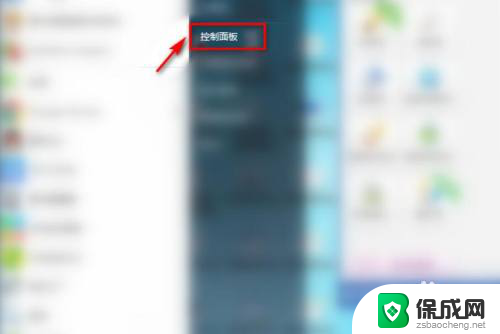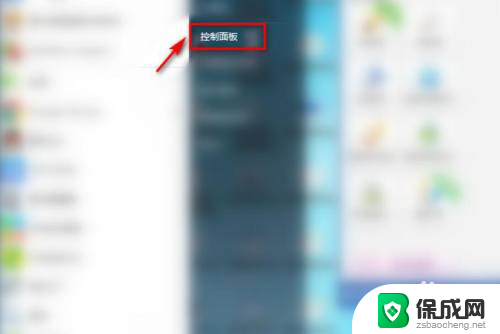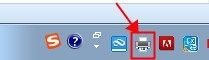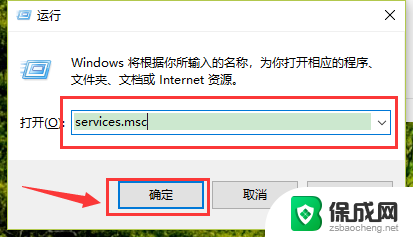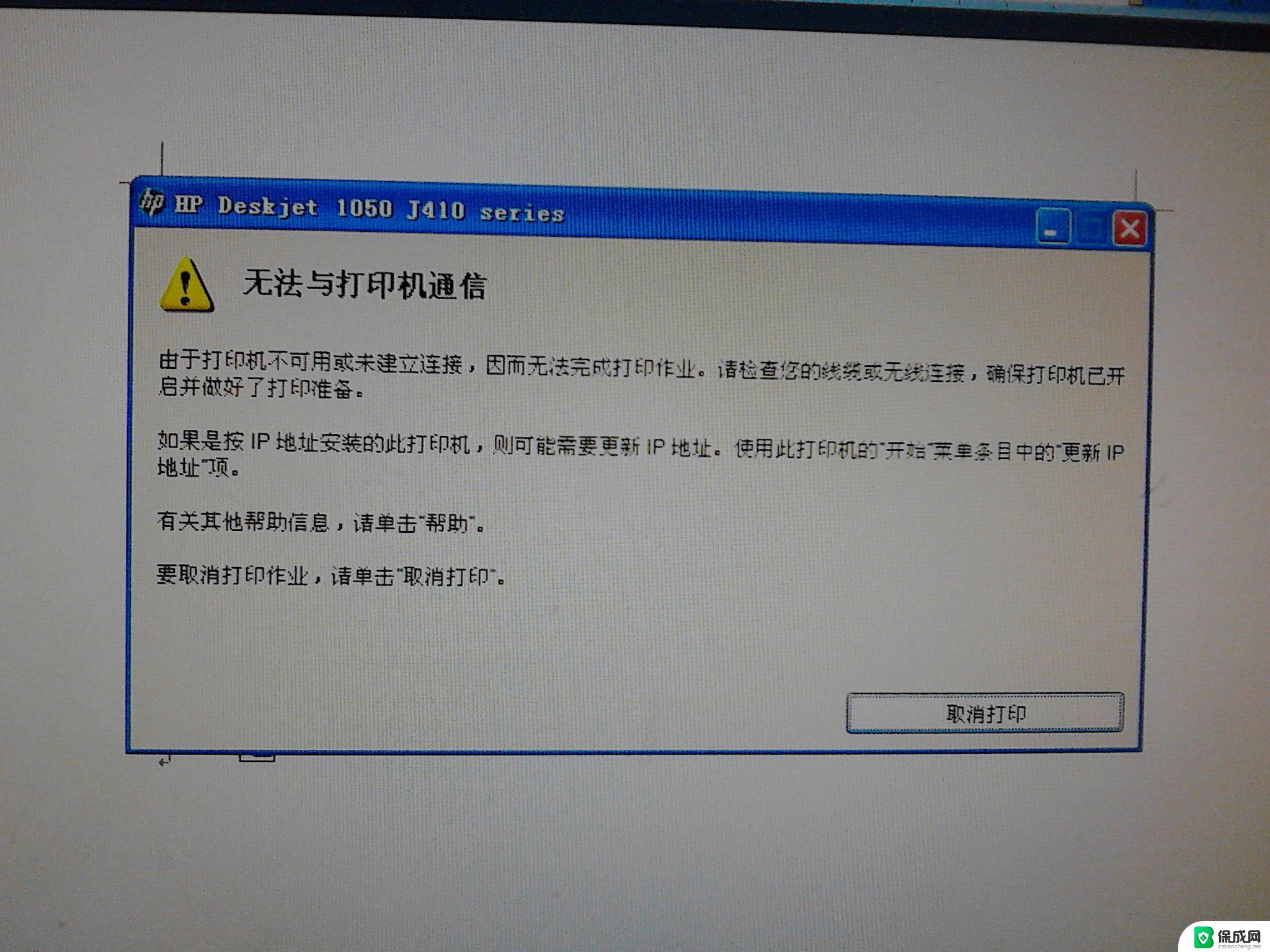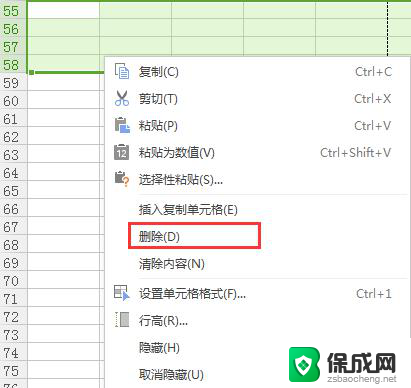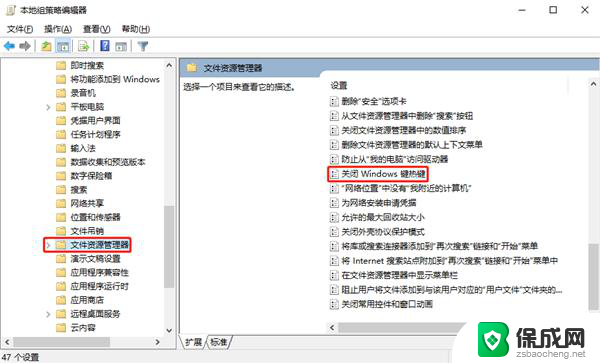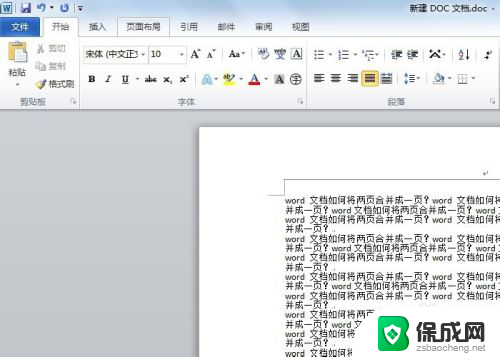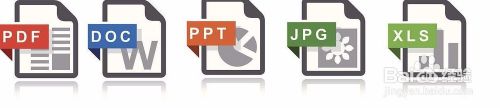如何删除多余的打印机 如何删除不用的打印机
在日常工作和生活中,我们经常会使用打印机来打印文件和照片,随着时间的推移,我们可能会发现自己拥有了太多的打印机,其中一些可能已经不再使用或需要了。如何删除这些多余的打印机呢?本文将为您介绍一些简单有效的方法,帮助您轻松删除不需要的打印机,释放空间并提高工作效率。无论您是个人用户还是企业用户,都能从中受益。让我们一起来看看吧!
操作方法:
1.如下,设备与打印机面板内一长溜的打印机,有些是有用的,但有些根本是没啥用的.这些没用的打印机各有各的历史缘由,有的是打印机更换了.有的是打印机IP更改了,更有打印机已经报废了的.
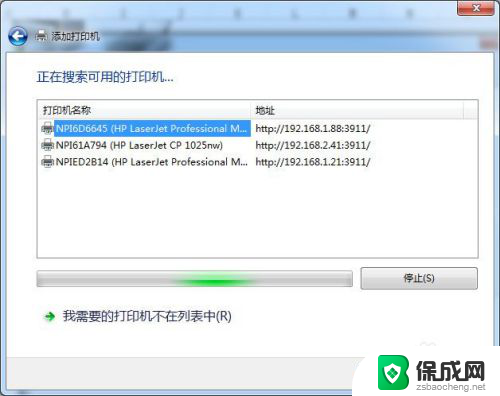
2.这些设置不清理也没什么影响,但是选择打印机时可能就会有些麻烦.轻则查找打印机比较繁琐,也有可能打印了却没有输出—因为打印机选错了.
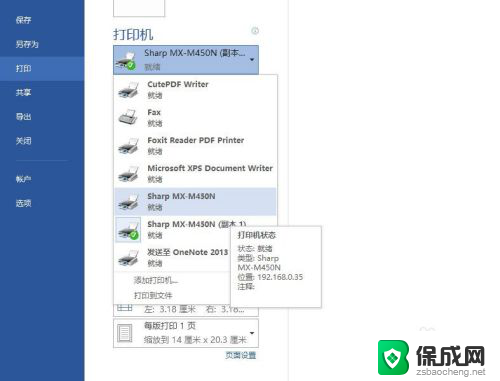
3.对于有强迫症的人来说就更难受了,一堆没必要的打印机存在界面内.看着就头大了,还好没有密集恐惧症..
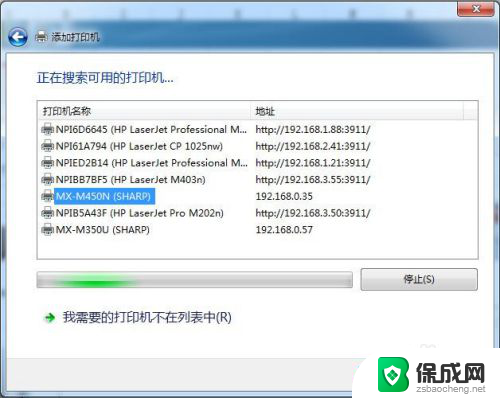
4.对于这些没必要的打印机,我们可以将它们清理掉.清理的方式很简单,通过开始菜单进入”设备与打印机”界面;
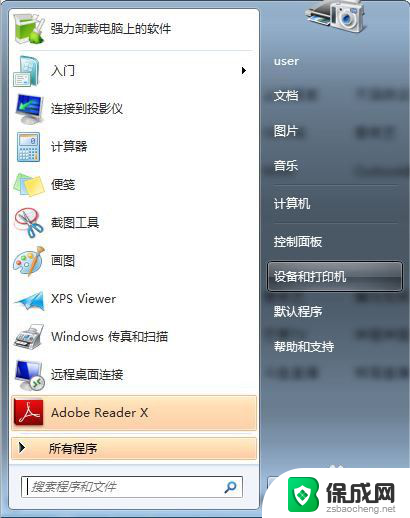
5.右键选择需要清除的打印机,并点击”删除”按钮;

6.在弹出的对话框内选择”确定”即可.需要清除多个打印机请重复以上动作。
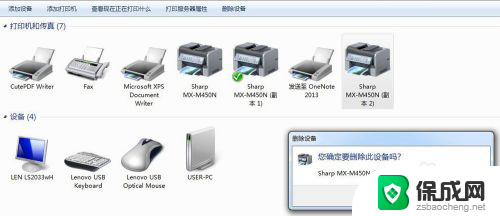
以上是如何删除多余的打印机的全部内容,如果你遇到了这个问题,可以尝试按照这个方法来解决,希望对大家有所帮助。